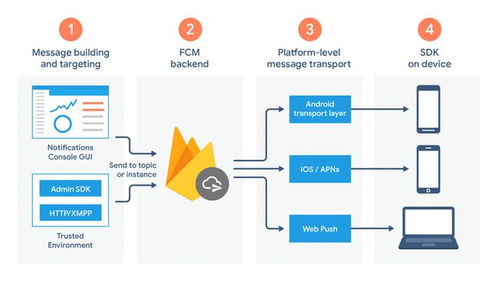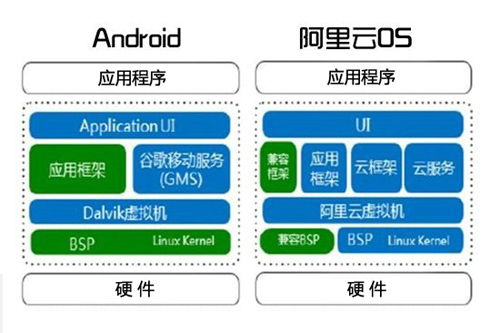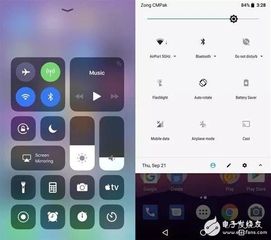安卓系统不能打开无线,安卓系统无线连接受阻?AI写作工具助你轻松解决难题
时间:2025-01-25 来源:网络 人气:
亲爱的手机控们,你们有没有遇到过这种情况:明明手机里装了最新的安卓系统,可就是打不开无线网络呢?别急,今天就来给你揭秘这个让人头疼的小难题,让你轻松解决安卓系统不能打开无线的问题!
一、检查无线开关
首先,你得确认手机的无线开关是不是打开了。这可是打开无线网络的大门哦!在安卓手机上,无线开关通常隐藏在手机的设置菜单里。具体操作如下:
1. 打开手机,找到并点击设置图标。
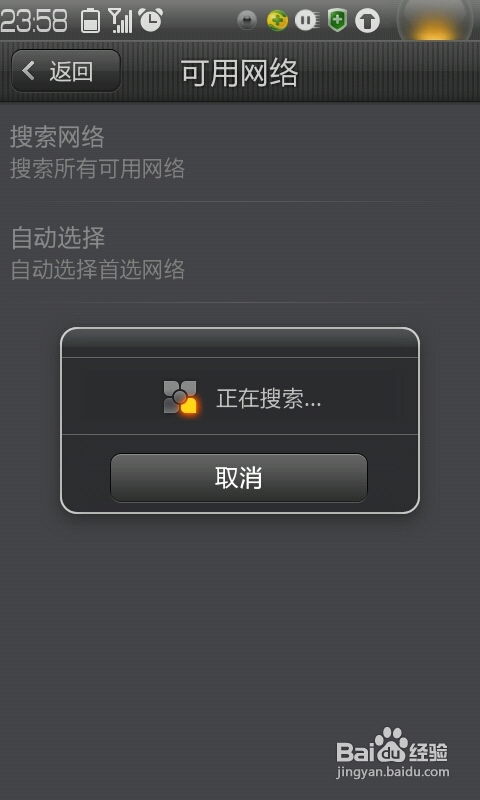
2. 在设置菜单中,找到“无线和网络”或“连接”选项。
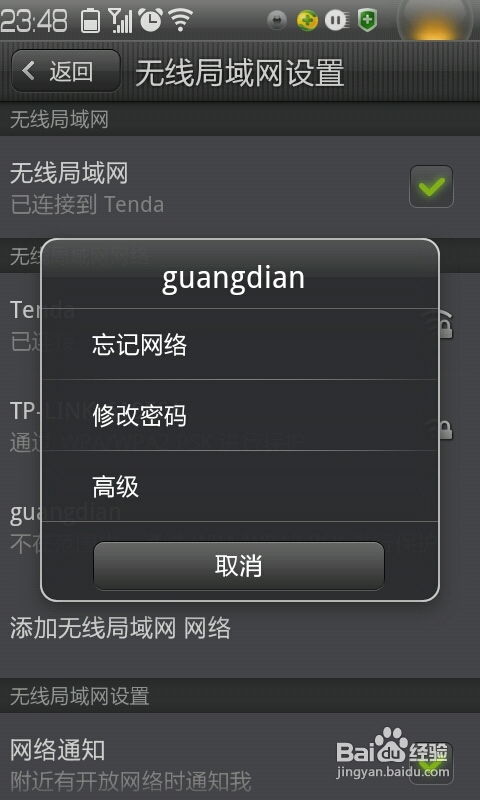
3. 点击进入,找到“WLAN”或“无线网络”选项。
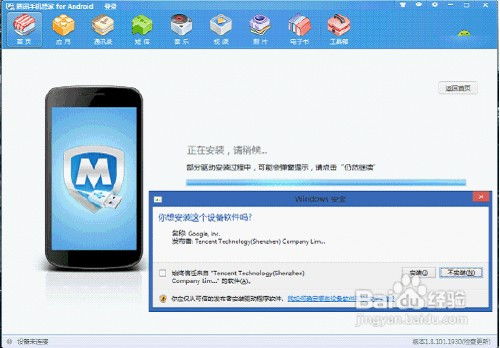
4. 确认无线开关是开启状态。
如果无线开关是关闭的,那就赶紧打开它吧!这样,你的手机就能开始搜索附近的无线网络了。
二、重启手机
有时候,手机可能因为某些原因无法打开无线网络。这时,重启手机是个不错的选择。重启手机可以清除缓存,释放内存,让手机重新启动,有时候就能解决无线网络无法打开的问题。
重启手机的方法很简单:
1. 长按手机的电源键,直到出现关机选项。
2. 点击“关机”或“重启”按钮,等待手机完全关机。
3. 再次长按电源键,启动手机。
重启后,再尝试打开无线网络,看看问题是否解决。
三、检查网络设置
如果重启手机后问题依旧,那就要检查一下网络设置了。以下是一些常见的网络设置问题:
1. WLAN安全检查:有些手机开启了WLAN安全检查功能,如果检测到无线网络存在安全风险,就会阻止手机自动连接。这时,你可以尝试手动连接无线网络,或者关闭WLAN安全检查功能。
2. 网络共享:如果你的手机开启了网络共享功能,可能会导致无线网络无法打开。你可以尝试关闭网络共享,再尝试打开无线网络。
3. 网络代理:有些手机开启了网络代理功能,这可能会影响无线网络的连接。你可以尝试关闭网络代理,再尝试打开无线网络。
四、更新系统
如果你的手机系统版本比较旧,那么更新系统可能是个不错的选择。新系统通常修复了旧系统中的bug,提高了系统的稳定性,有时候也能解决无线网络无法打开的问题。
更新系统的方法如下:
1. 打开手机,找到并点击设置图标。
2. 在设置菜单中,找到“系统”或“系统更新”选项。
3. 点击进入,检查是否有系统更新。
4. 如果有更新,按照提示进行更新。
更新完成后,再尝试打开无线网络,看看问题是否解决。
五、重置网络设置
如果以上方法都无法解决问题,那么你可以尝试重置网络设置。重置网络设置会清除手机上的所有网络设置,包括无线网络、移动网络等。不过,这不会影响你的手机数据。
重置网络设置的方法如下:
1. 打开手机,找到并点击设置图标。
2. 在设置菜单中,找到“系统”或“系统更新”选项。
3. 点击进入,找到“重置选项”或“恢复出厂设置”选项。
4. 点击进入,找到“重置网络设置”选项。
5. 按照提示进行操作。
重置网络设置后,再尝试打开无线网络,看看问题是否解决。
安卓系统不能打开无线的问题,其实并不复杂。只要按照以上方法一步步排查,相信你一定能找到解决问题的办法。希望这篇文章能帮到你,让你的手机重新连接上无线网络,畅享网络生活!
相关推荐
教程资讯
教程资讯排行